- Část 1. Přenos fotografií z iPhone do Windows 10 prostřednictvím FoneTrans pro iOS
- Část 2. Přenos fotografií z iPhone do Windows 10 přes iCloud
- Část 3. Přenos fotografií z iPhone do Windows 10 přes iTunes
- Část 4. Přenos fotografií z iPhone do Windows 10 přes USB
- Část 5. Nejčastější dotazy o přenosu fotografií z iPhone do Windows 10
Profesionální způsoby přenosu fotografií z iPhone do Windows 10
 Přidal Boey Wong / 17. května 2023 09:00
Přidal Boey Wong / 17. května 2023 09:00 Můj iPhone se pomalu zaostává, protože úložiště se zaplňuje a stává se nedostatečným. Většina souborů v mém zařízení jsou fotografie, takže většinu z nich chci přesunout do počítače se systémem Windows 10, abych uvolnil místo. Může mi někdo pomoci objevit efektivní metody přenosu fotografií z iPhone do PC?
O iPhonech je známo, že mají vynikající kvalitu fotoaparátu. Není proto překvapivé vědět, že fotografie, které pořídíte na svém iPhone, jsou trochu velké. Přirozeně se tím rychleji zaplní vaše úložiště, zvláště pokud rádi fotíte kdykoli a kdekoli. Ale pokud máte PC, můžete ukládat své další fotografie a uvolněte místo na svém iPhone. To vám nejen umožní pořídit více snímků; také zlepšuje výkon vašeho zařízení.
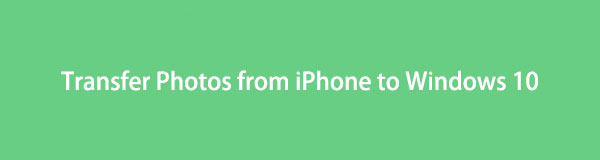
Kromě toho vám to umožní prohlížet fotografie na větší obrazovce počítače. Tím pádem, přenos fotografií z iPhone do počítače se systémem Windows poskytuje některé výhody. Jak již bylo řečeno, tento příspěvek vám poskytne podrobnosti týkající se profesionálních technik sdílení souborů v systému Windows 10. Pro každou metodu bude zahrnut postup krok za krokem jako pomoc. Začněte prosím s převodem pokračováním k dalším dílům.

Seznam příruček
- Část 1. Přenos fotografií z iPhone do Windows 10 prostřednictvím FoneTrans pro iOS
- Část 2. Přenos fotografií z iPhone do Windows 10 přes iCloud
- Část 3. Přenos fotografií z iPhone do Windows 10 přes iTunes
- Část 4. Přenos fotografií z iPhone do Windows 10 přes USB
- Část 5. Nejčastější dotazy o přenosu fotografií z iPhone do Windows 10
Část 1. Přenos fotografií z iPhone do Windows 10 prostřednictvím FoneTrans pro iOS
Mezi nejlepší přenosové nástroje, které můžete najít na webu, patří FoneTrans pro iOS. Tento program třetí strany je známý pro bezpečný přenos různých souborů mezi různými zařízeními, včetně iPhone, iPad, iPod Touch a počítačů se systémem Windows i Mac. Můžete tedy očekávat, že bude mít schopnost přesunout fotografie v několika formátech z vašeho iPhone do různých verzí Windows, včetně Windows 10, 11, 7 a dalších. S účinností tohoto programu můžete rychle přenášet, aniž byste se setkali s komplikacemi, pouze pomocí jednoduchých pokynů. Později si můžete užít i jeho další funkce.
S FoneTrans pro iOS, budete mít svobodu přenášet data z iPhone do počítače. Můžete nejen přenášet iPhone textové zprávy do počítače, ale také fotografie, videa a kontakty lze snadno přesunout do PC.
- Přenášejte snadno fotografie, videa, kontakty, WhatsApp a další data.
- Náhled dat před přenosem.
- K dispozici jsou iPhone, iPad a iPod touch.
Podívejte se na níže uvedené vzorové pokyny pro přenos fotografií z iPhone do Windows 10 pomocí FoneTrans pro iOS:
Krok 1Nainstalujte nástroj FoneTrans pro iOS získáním jeho instalačního souboru na jeho oficiálních stránkách. Udeřil Stažení zdarma s Windows k tomu logo na levé straně. Po uložení můžete nástroj autorizovat k provádění změn na vašem zařízení a zahájení instalace. Asi po minutě stiskněte Začít nyní tlačítko, které se objeví v okně programu, pro jeho spuštění.
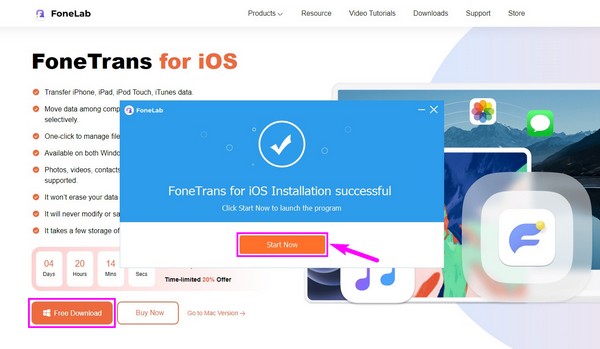
Krok 2Když se objeví primární rozhraní, musíte pro správu dat propojit svůj iPhone a Windows 10 pomocí bleskového kabelu. Na rozhraní se zobrazí pokyny, které vám pomohou s připojením. Poté přejděte na rozevírací lištu v horní části a vyberte svůj iPhone ze zobrazeného seznamu, aby byl váš iPhone odesílatelem.

Krok 3Rozhraní programu obsahuje v levé části podporované datové typy. Odtud vyberte Fotky a objeví se další sloupec odhalující složky obrázků uložených ve vašem iPhone. Klikněte na složku obsahující fotografie, které chcete přenést. Poté je vyberte pomocí zaškrtávacích políček na každém obrázku.
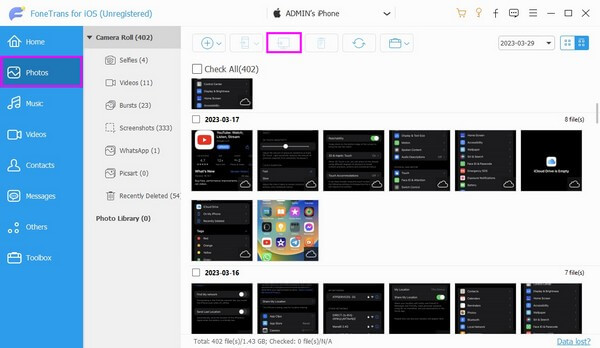
Krok 4Jakmile jsou požadované soubory vybrány, klepněte na kartu s ikonou počítače uprostřed nahoře. Obrázky se poté přenesou z iPhone do vašeho Windows 10.
S FoneTrans pro iOS, budete mít svobodu přenášet data z iPhone do počítače. Můžete nejen přenášet iPhone textové zprávy do počítače, ale také fotografie, videa a kontakty lze snadno přesunout do PC.
- Přenášejte snadno fotografie, videa, kontakty, WhatsApp a další data.
- Náhled dat před přenosem.
- K dispozici jsou iPhone, iPad a iPod touch.
Část 2. Přenos fotografií z iPhone do Windows 10 přes iCloud
iCloud je jednou z účinných metod přenos souborů mezi iPhonem a počítačem s fyzickým připojením USB. Můžete použít jeho oficiální stránky nebo jeho program pro Windows.
Možnost 1. Oficiální stránka iCloud
Oficiální webová stránka iCloudu je icloud.com a můžete ji navštívit otevřením webového prohlížeče v počítači.
Chcete-li bezdrátově přenášet fotografie z iPhone do Windows na oficiálních webových stránkách iCloud, držte se níže uvedených nekomplikovaných kroků:
Krok 1Zadejte Nastavení na svém iPhone a poté klepněte na svůj profil nahoře. Ze seznamu služeb vyberte iCloud a otevřete Fotky sekce.
Krok 2Dále přepněte posuvník vedle iCloud Photos možnost synchronizace fotografií z iPhone do iCloud. Poté přejděte k počítači a otevřete prohlížeč.
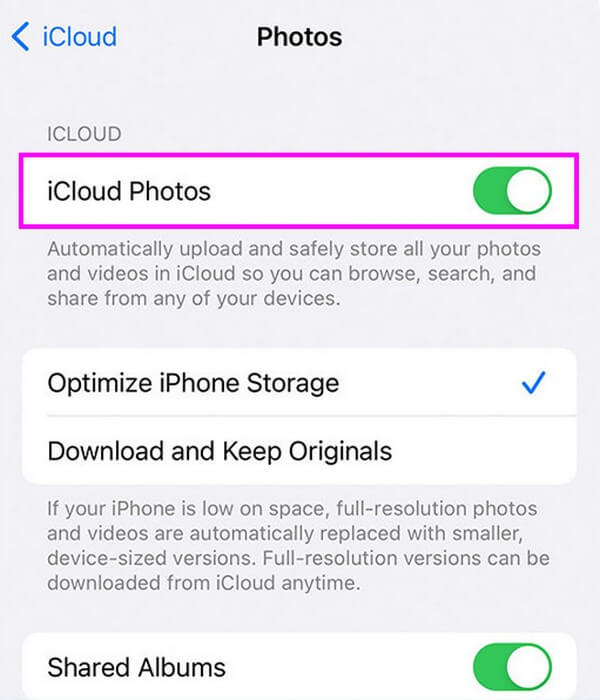
Krok 3Do adresního řádku zadejte icloud.com a přihlaste se ke stejnému Apple ID, které používáte na svém iPhonu. Odtud uvidíte fotografie iPhone, které jste synchronizovali na iCloud.
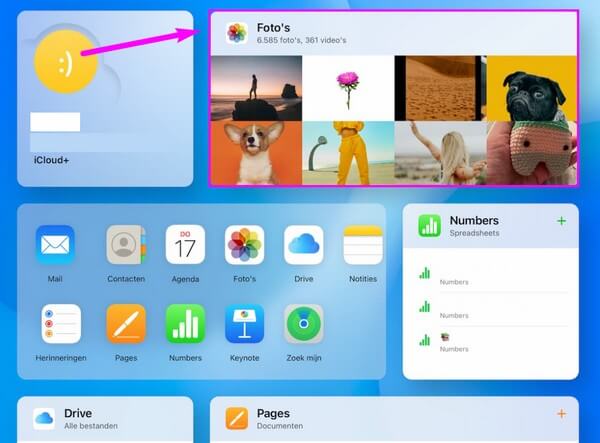
Možnost 2. iCloud pro Windows
Mezitím již nemusíte spouštět prohlížeč, pokud si nainstalujete program iCloud pro Windows na Windows 10 a novější verze.
Dodržujte zvládnutelný proces níže pro Windows 10 importování fotografií z iPhone pomocí iCloud pro Windows:
Krok 1Na vašem iPhone klepněte na Nastavení > iCloud > Fotkya poté aktivujte Fotky na iCloudu pro synchronizaci fotek z iPhonu s iCloudem.
Krok 2Spustit Microsoft Store a nainstalujte iCloud na vašem počítači se systémem Windows 10. Poté se přihlaste pomocí Apple ID na vašem iPhone.
Krok 3Přístup Fotky na iCloud pro Windows program pro zobrazení synchronizovaných fotografií z vašeho iPhone.
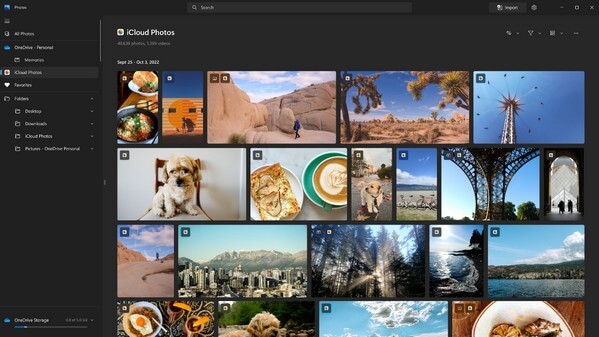
Část 3. Přenos fotografií z iPhone do Windows 10 přes iTunes
Stejně jako předchozí metoda vám synchronizace fotografií z iPhone pomocí iTunes umožňuje jejich zobrazení na počítači se systémem Windows 10. Program iTunes můžete získat v obchodě Microsoft Store.
Věnujte pozornost přímým pokynům níže, jak synchronizovat fotografie iPhone do Windows 10 s iTunes:
Krok 1Nainstalujte a spusťte nejnovější verzi iTunes na vašem Windows 10. Po spuštění k němu připojte svůj iPhone pomocí USB kabelu. Poté klikněte na mobilní telefon na rozhraní.
Krok 2Z možností vlevo na další obrazovce klikněte Fotky pro správu obrázků z iPhonu. Chcete-li přenést, zkontrolujte synchronizovat fotografie a zvolte Fotky app od Kopírovat fotografie z: místa.
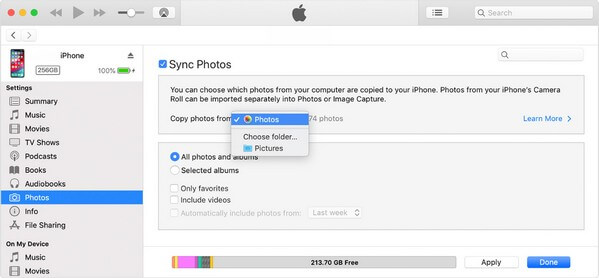
Krok 3Spravujte možnosti synchronizace v poli níže a poté stiskněte Podat žádost mít obrázky z iPhonu ve Windows 10.
S FoneTrans pro iOS, budete mít svobodu přenášet data z iPhone do počítače. Můžete nejen přenášet iPhone textové zprávy do počítače, ale také fotografie, videa a kontakty lze snadno přesunout do PC.
- Přenášejte snadno fotografie, videa, kontakty, WhatsApp a další data.
- Náhled dat před přenosem.
- K dispozici jsou iPhone, iPad a iPod touch.
Část 4. Přenos fotografií z iPhone do Windows 10 přes USB
Pokud nechcete instalovat program, stačí k přenosu obrázků z iPhonu do počítače v aplikaci Windows 10 Photos pomocí samotného kabelu USB.
Emulujte níže uvedené jednoduché pokyny pro přenos fotografií přes USB z iPhone do Windows 10:
Krok 1Připojte svůj iPhone pomocí bleskového kabelu k počítači. Ujistěte se, že je vaše zařízení odemčeno, aby měl Windows 10 přístup k vašim datům.
Krok 2Klepněte na tlačítko Home ikonu na ploše a otevřete Fotky aplikace. V pravém horním rohu obrazovky klikněte na symbol tří teček a poté vyberte import.
Krok 3Poté klikněte Z připojeného zařízení. Poté postupujte podle následujících pokynů a vyberte fotografie z iPhone a přeneste je do počítače se systémem Windows 10.
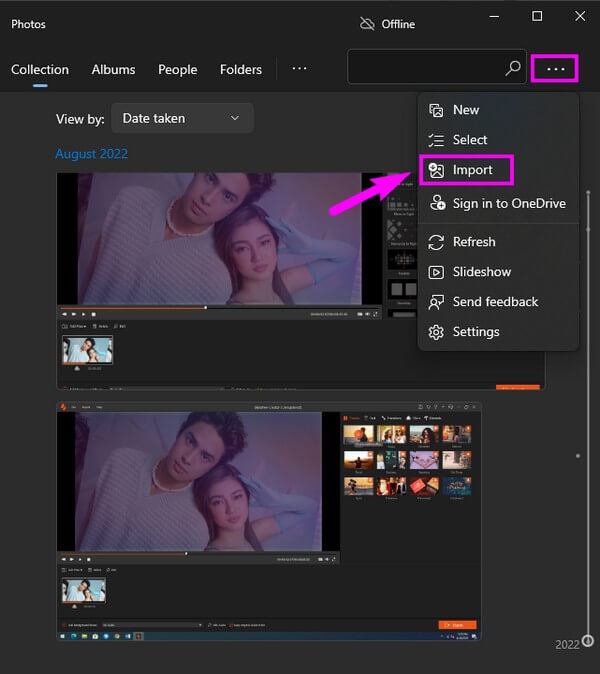
Část 5. Nejčastější dotazy o přenosu fotografií z iPhone do Windows 10
1. Proč nemohu přenést fotografie z mého iPhone do Windows 10?
Váš kabel USB může mít poruchu. Mnoho metod přenosu vyžaduje ke sdílení souborů mezi zařízeními kabel USB. Proto se musíte ujistit, že kabel správně funguje pro přenos dat. Pokud je vadný, vyzkoušejte pro proces přenosu jiné kabely USB.
2. Proč se moje fotografie z iPhonu nezobrazují v mém Windows 10?
Výše bylo zmíněno, že váš iPhone musí být při připojení odemčen. Proto jej musíte otevřít, aby počítač rozpoznal váš iPhone a ukázal jeho obsah. Také byste měli dodržovat oprávnění a důvěřovat počítači na vašem zařízení.
S FoneTrans pro iOS, budete mít svobodu přenášet data z iPhone do počítače. Můžete nejen přenášet iPhone textové zprávy do počítače, ale také fotografie, videa a kontakty lze snadno přesunout do PC.
- Přenášejte snadno fotografie, videa, kontakty, WhatsApp a další data.
- Náhled dat před přenosem.
- K dispozici jsou iPhone, iPad a iPod touch.
Každá metoda v tomto článku je zaručena, že je bezpečná a účinná. Děkujeme za vaši obětavost při jejich vyzkoušení a doufáme, že jsme vám pomohli s vaším problémem s převodem.
